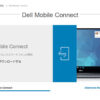Dell Mobile Connect が一新 (1)
先月、Dell Mobile Connect って便利なの?という記事を書きました。
書いたものの、実際のところ多用はしていなかったんですが、DELLからアップデートの通知がありましたので、久々に使ってみようかな、と思います。「これはダメだ」と思っていたバグが直っているかどうかも気になりましたので、やってみます。
インストール、再び
PCとスマホの双方のアップデートをしたら完了、と思っていたんですが、どちらも一からインストールという感じですね。
まずは、PCから。(説明は、これまでと同様、手持ちの Androidスマホ AQUOS R5Gで行っています)
PC側のアプリを起動
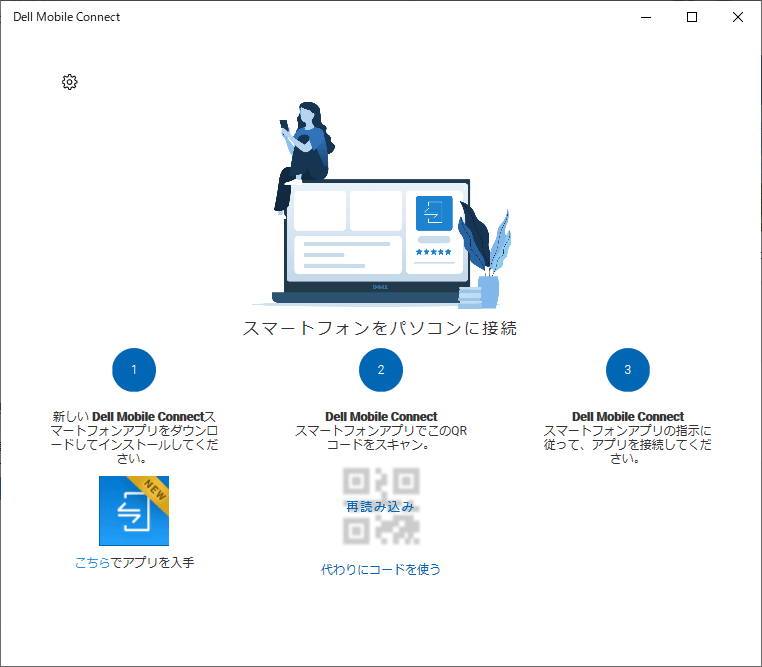
といっても、手順①は、スマホへのアプリインストール手順になります。
青文字の「こちら」をクリックすると、QRコードが表示されます。
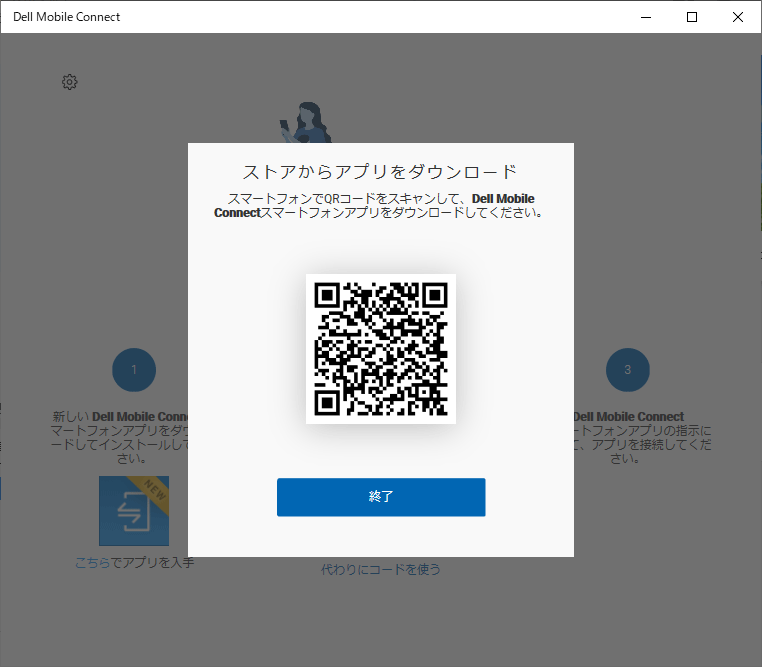
スマホへのインストール
スマホのカメラアプリで、このQRコードを読み取ります。
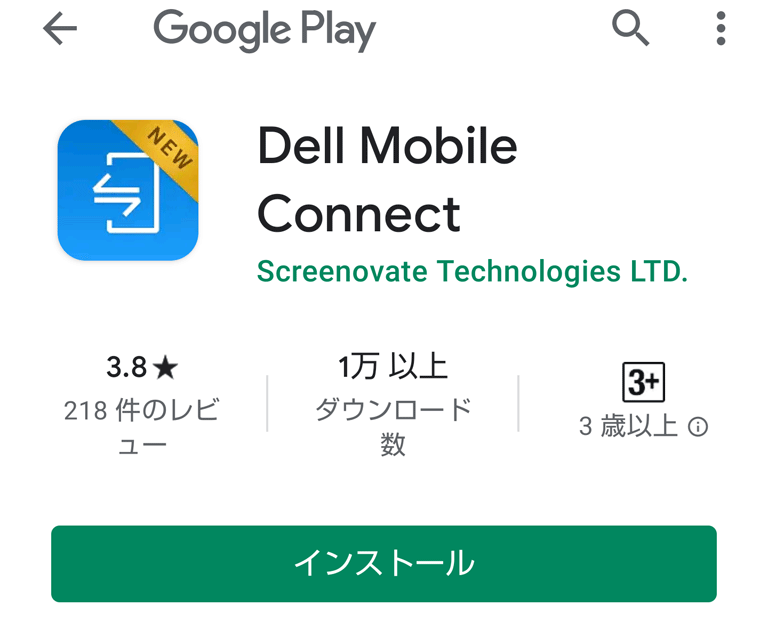
インストールします。
インストール後、アプリを開くと、次のような画面になります。
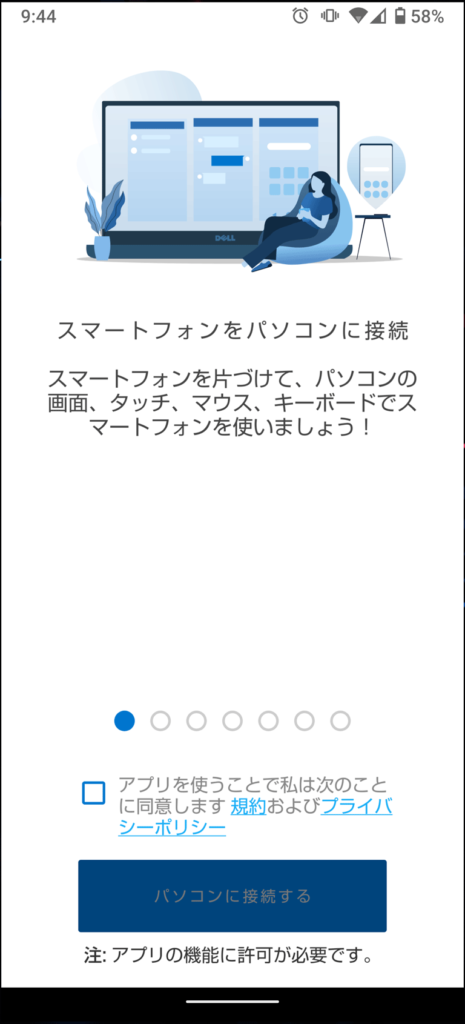
規約とプライバシーポリシーを確認して、チェックを付けると、「パソコンに接続する」のボタンがアクティブ化します。
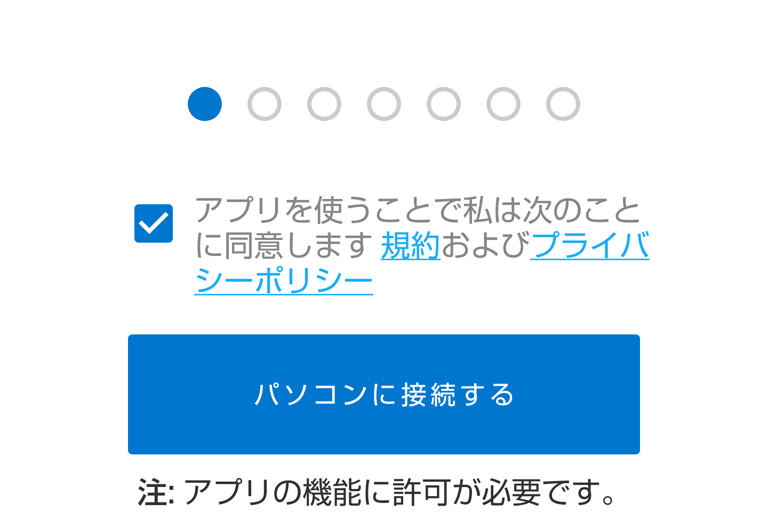
この時点で、パソコン側の画面が変化していました。
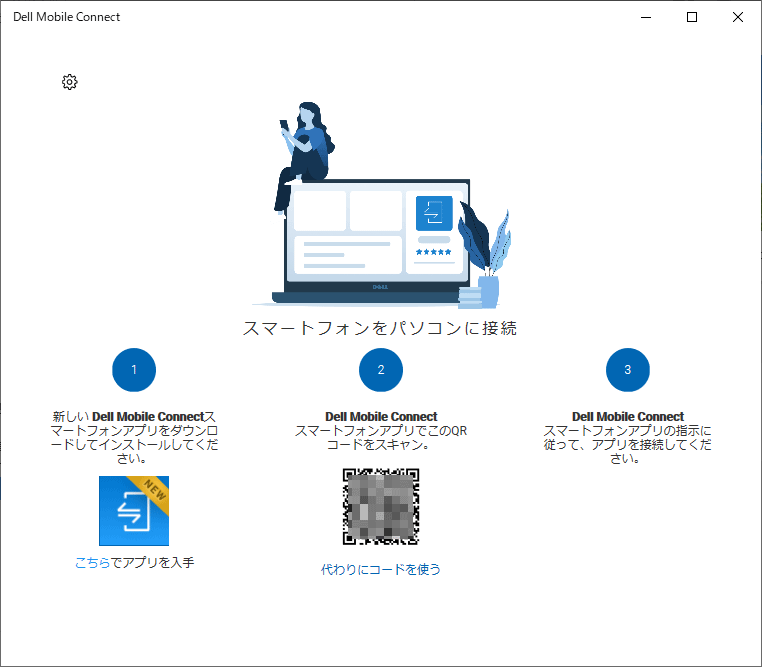
手順②のQRコードが更新されていたんですね。
スマホ側で、「パソコンに接続する」ボタンをタップします。
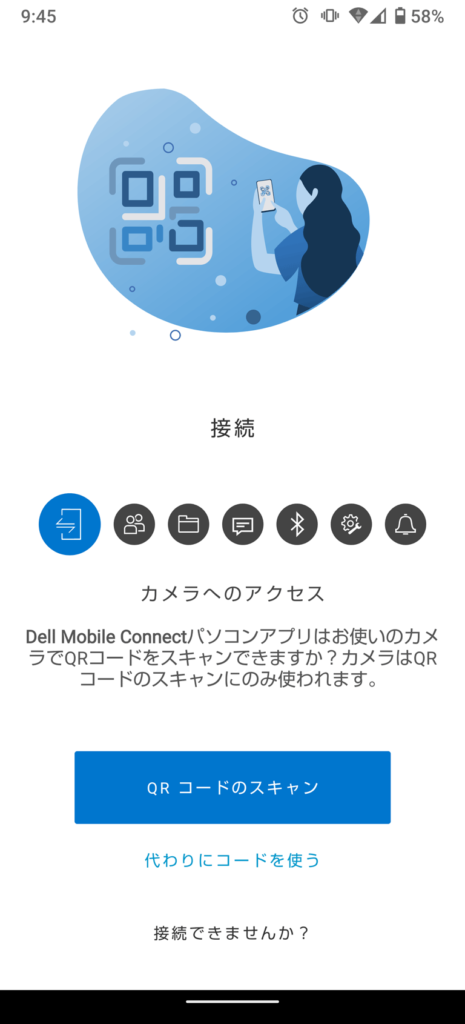
「QRコードのスキャン」で、パソコン画面に表示されたQRコードをスキャンします。
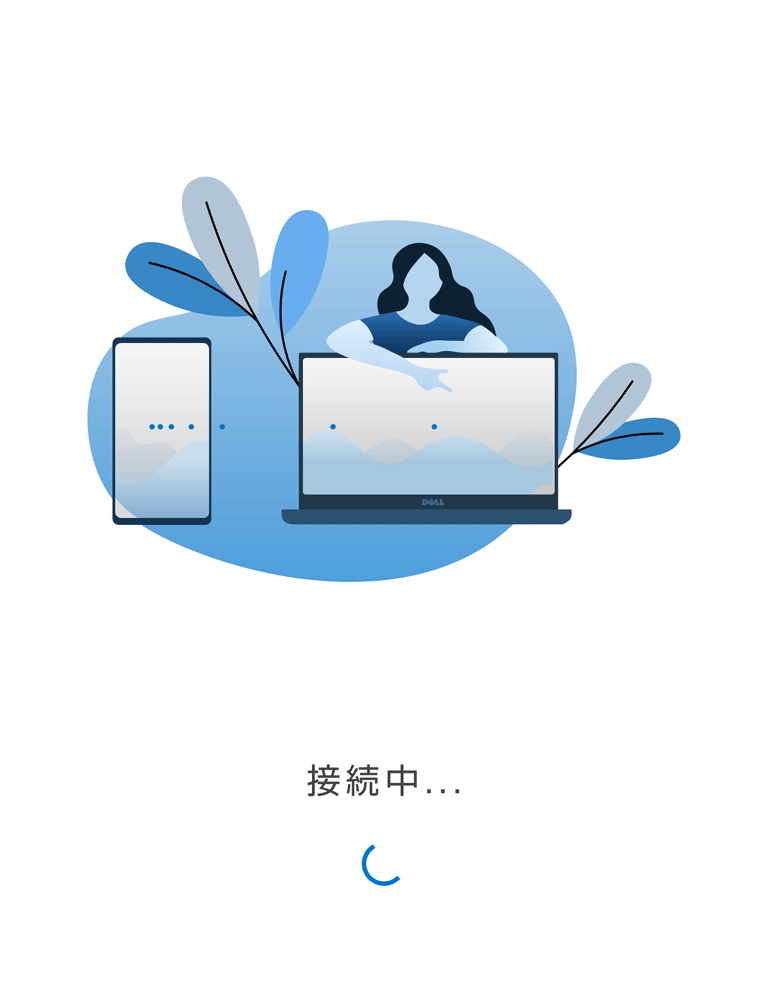
「Del Mobile Connect 3.3」アプリに、バックグラウンドでの常時実行を許可するかどうかのダイアログが開いて、とりあえず許可。バッテリー消費が気になるようであれば、許可を取り消すつもりです。

接続できたようです。
パソコン側での承認は特になし
既に、前バージョンのアプリがインストールされた状態だったからかもしれないですけどね。
特に何もすることなく、接続が出来たようです。
実際の操作については、次回にしたいと思います。